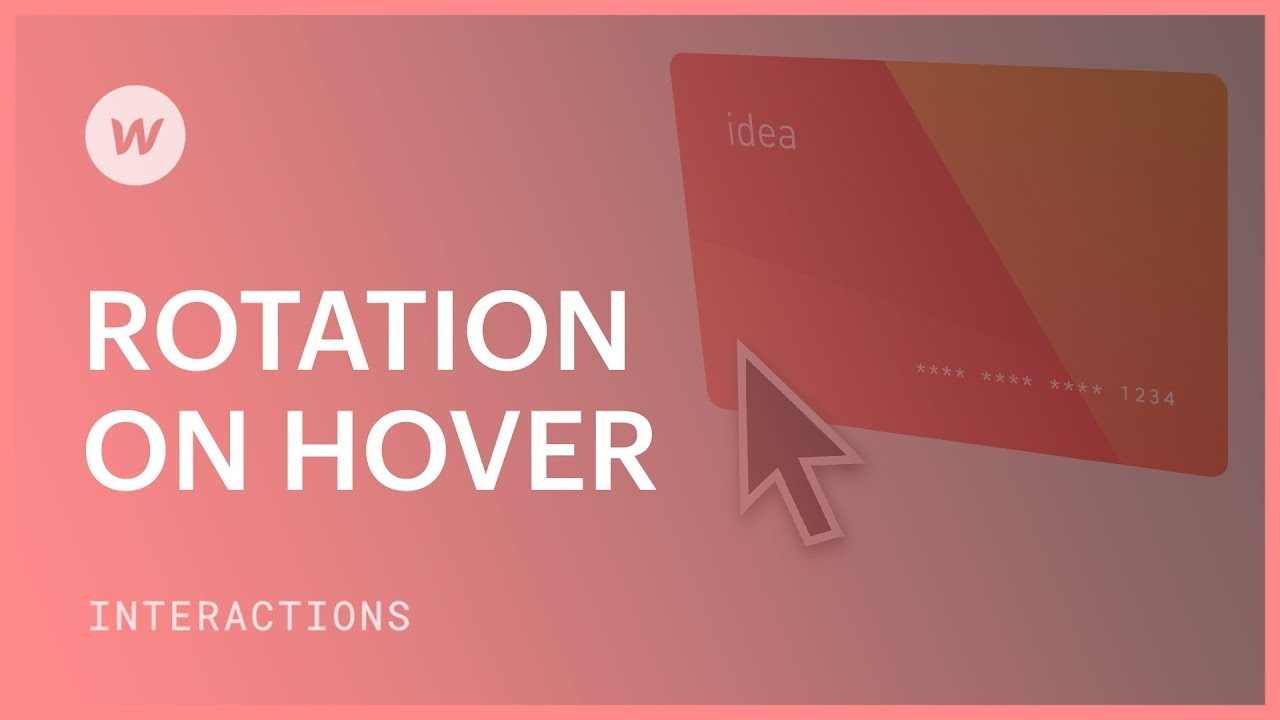建立基於遊標位置的旋轉機制。
在本教程中:
- 建立正確的觀點
- 建立觸發元素
- 動畫旋轉運動
- 設定預設狀態
- 添加特殊效果以強調
建立正確的觀點
- 確保選擇動畫目標元素的祖先元素
- 內 風格面板 在下面 過渡和變換,修改 兒童視角 至 1000 像素
建立觸發元素
- 選擇要用作觸發器的特定元素(例如卡片)
- 在裡面 互動面板,點選附近的加法符號 在選定的元素上 並選擇 滑鼠在元素上移動 從下拉式選單中
動畫旋轉運動
- 訪問 互動面板 > 關於滑鼠移動 > 行動 > 啟動滑鼠動畫
- 點擊旁邊的加號 滑鼠動畫
- 為其命名(例如,懸停旋轉)
- 點擊時間軸下方的加號 滑鼠 X 動作 在 0% 並選擇 旋轉
- 在裡面 旋轉 截面,將y軸調整為-5度
- 選擇 卡元素 在 100% 和 旋轉 字段,將其 y 軸更改為 5 度
- 添加一個 旋轉 下的行動 滑鼠 Y 動作
- 0% 在 旋轉,將 x 軸設定為 5 度
- 100% 時 旋轉,將 x 軸設定為 -5 度
- 完成動畫調整以細化 平滑
設定預設狀態
- 在裡面 互動面板 在下面 關於滑鼠移動,定義滑鼠X位置為50%
- 將滑鼠 Y 位置設定為 50%
添加特殊效果以強調
- 放置一個新的 分區塊 在對應元素(卡片)內的畫布上
- 創建一個 班級 並指定名稱(例如卡片突出顯示)
- 將其尺寸(例如,400 像素)和位置設為絕對
- 從左上角開始定位
- 選擇一個合適的 背景顏色 (例如,白色)
- 修改 半徑 在下面 邊界 至 50%
- 調整 不透明度 至 10% 下 效果
- 申請一個 模糊 過濾並更改 半徑 至 50 像素
- 在裡面 互動面板, 挑選 懸停旋轉
- 在裡面 滑鼠 X 時間軸 在 0%,包括 移動 動畫並將其 x 軸設定為 100%
- 在裡面 滑鼠 X 時間軸 在 100% 上,合併一個 移動 x 軸設定為 -50% 的動畫
- 為了 滑鼠 Y 時間軸 在 0% 處,集成 移動 動畫並將其y軸調整為50%
- 在 100% 中 滑鼠 Y 時間軸,應用一個 移動 動畫並將其y軸修改為-50%
在預覽模式中查看您的進度。
Ewan Mak 的最新帖子 (看全部)
- 包含或消除工作區點和成員 - 2024 年 4 月 15 日
- 定心框總結 - 2024 年 4 月 15 日
- 儲存站點以供日後參考 - 2024 年 4 月 15 日